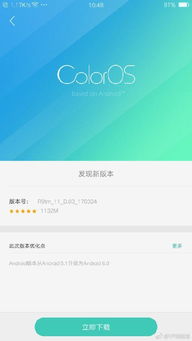2008系统关机,Windows Server 2008系统关机详解
时间:2024-10-12 来源:网络 人气:
Windows Server 2008系统关机详解
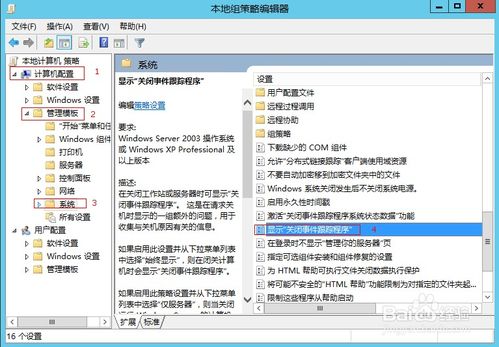
随着信息技术的不断发展,Windows Server 2008系统在企业中的应用越来越广泛。掌握系统的关机操作对于维护系统的稳定性和安全性至关重要。本文将详细介绍Windows Server 2008系统的关机方法,帮助用户轻松完成关机操作。
一、通过开始菜单关机
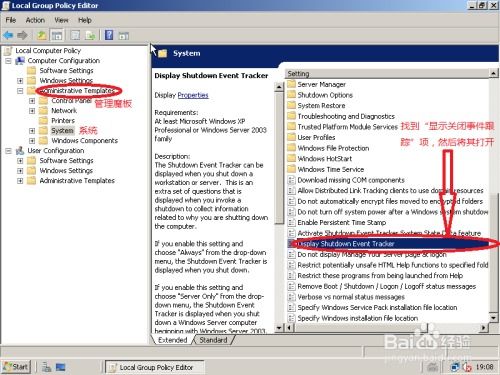
这是最常用的关机方法,操作简单,步骤如下:
点击屏幕左下角的“开始”按钮。
在弹出的菜单中选择“关机”选项。
系统会提示确认关机,点击“是”即可。
二、使用快捷键关机

对于熟悉键盘快捷键的用户,使用快捷键可以快速完成关机操作。以下是常用的快捷键组合:
同时按下“Ctrl + Alt + Delete”键,打开安全选项菜单。
在安全选项菜单中,选择“关机”选项。
点击“是”确认关机。
三、使用命令提示符关机
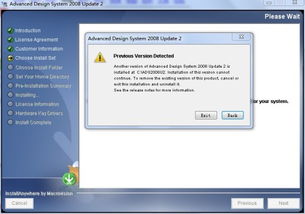
对于需要远程关机或自动化关机的用户,可以使用命令提示符进行关机操作。以下是常用的关机命令:
打开命令提示符窗口,可以通过“开始”菜单搜索“cmd”或“命令提示符”打开。
在命令提示符窗口中输入“shutdown /s”命令,然后按回车键。
系统会提示确认关机,点击“是”即可。
四、使用计划任务关机
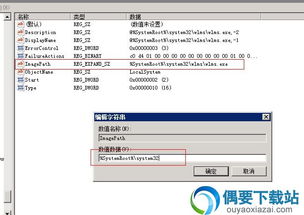
对于需要定时关机的用户,可以使用计划任务功能实现。以下是设置计划任务的步骤:
打开“开始”菜单,选择“控制面板”。
在控制面板中,点击“系统和安全”选项。
选择“任务计划程序”。
在任务计划程序窗口中,点击“创建基本任务”。
输入任务名称和描述,然后点击“下一步”。
选择触发器类型,如“每天”、“每周”等,然后设置触发时间。
在操作步骤中,选择“启动程序”,然后选择“浏览”找到关机命令(shutdown /s)。
点击“下一步”,然后点击“完成”。
五、注意事项
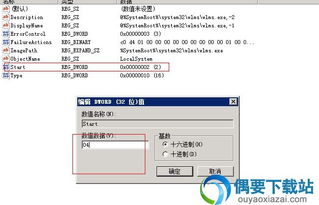
在执行关机操作时,请注意以下事项:
确保所有重要数据已保存,避免数据丢失。
在关机前,请关闭所有打开的应用程序。
避免在系统运行不稳定时强制关机,以免损坏硬件。
Windows Server 2008系统的关机操作有多种方法,用户可以根据自己的需求选择合适的方法。掌握这些关机方法,有助于提高工作效率,确保系统稳定运行。
相关推荐
教程资讯
教程资讯排行